Для однозначной идентификации материалов в двух программах предлагаю использовать ИНДЕКС материала в Командор Дизайнер. В 1С вместо индекса используется понятие АРТИКУЛ.
Сегодня разберем более простой случай. Предположим, что в программе 1С не заполнен справочник «Номенклатура». (Например, учет в программе только начали вести). В этом случае для дальнейшего обмена данными (заказами, расходом сырья) нужно предварительно выгрузить все используемые элементы из Командор Дизайнера в 1С.
ПУНКТ №1 – Выгрузка элементов из программы Командор Дизайнер
Начнем. Для выгрузки зайдем в DBEditor. Подключим нашу базу данных и выберем пункт «Все элементы». (Как это сделать, можно прочитать на сайте программы komandor-designer.ru). Для вызова меню выделим любую строку в таблице элементов, нажмем правую клавишу мыши и выберем пункт меню «Экспорт выбранных столбцов». Данный пункт меню отвечает за выгрузку таблицы или выделенных строк в файл *.xls –
файл Excel.
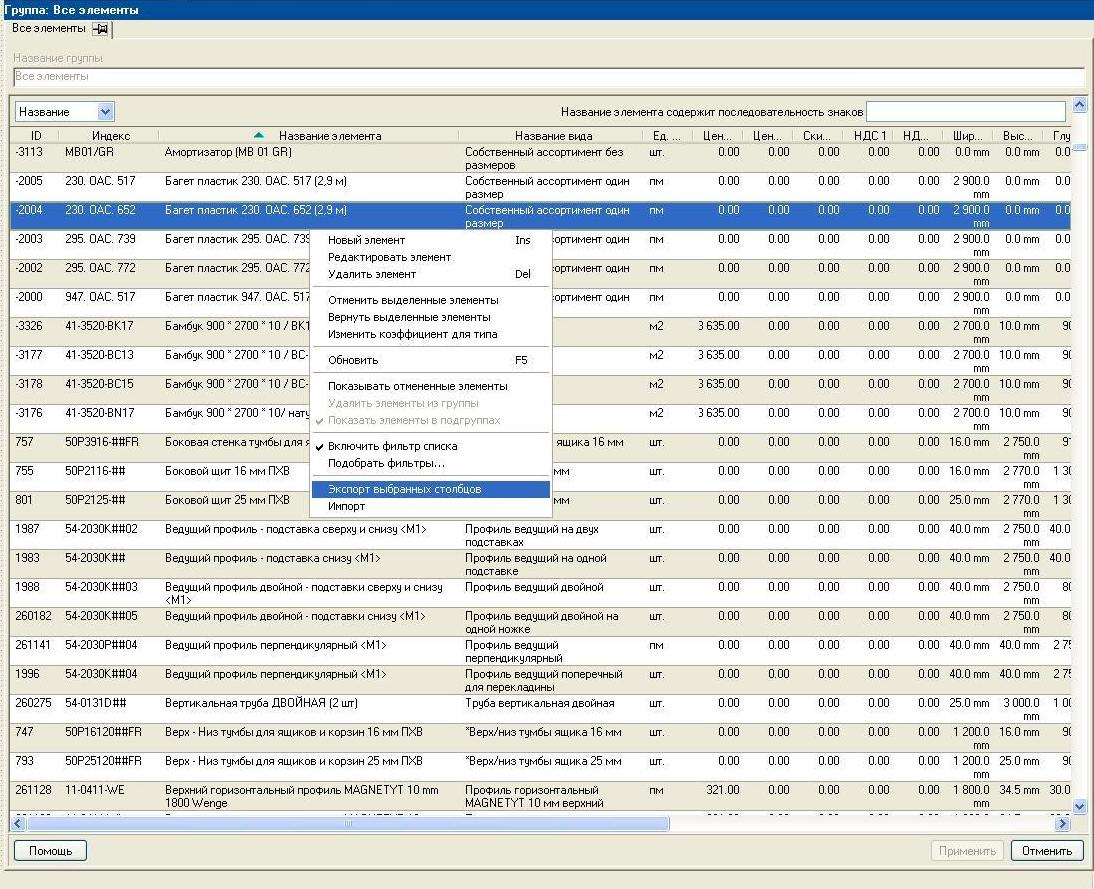
В открывшемся окошке отметим столбцы таблицы, которые хочется выгрузить в 1С. В нашем случае в дополнение к столбцам по умолчанию выберем столбец «Единица измерения». Для этого выделим строку «Ед. изм.» в правой части окна и нажмем кнопку «Добавить».

Важно проверить, что переключатель, находящийся внизу окна, стоит в положении «Экспортировать все столбцы». После этого запустим выгрузку в эксель с помощью кнопки «Экспортировать». Программа откроет окно Windows для указания имени файла. Назовем его говорящим именем – «Список Материалов». Не нужно пугаться расширения файла CSV (http://ru.wikipedia.org/wiki/CSV), эксель его великолепно понимает, а Командор Дизайнер в другие файлы выгружать не умеет.
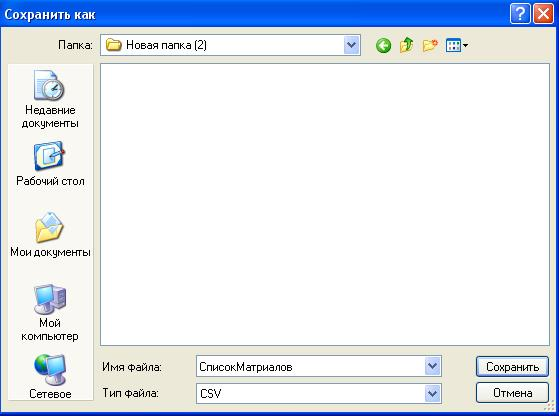
Следующим шагом сменим расширение файла на то, которое поймет 1С - *.xls. Для этого откроем файл с помощью программы Microsoft Excel. (Моя версия Excel немного удивилась формату файла,

но после нажатия кнопки «OK» распознала файл правильно).
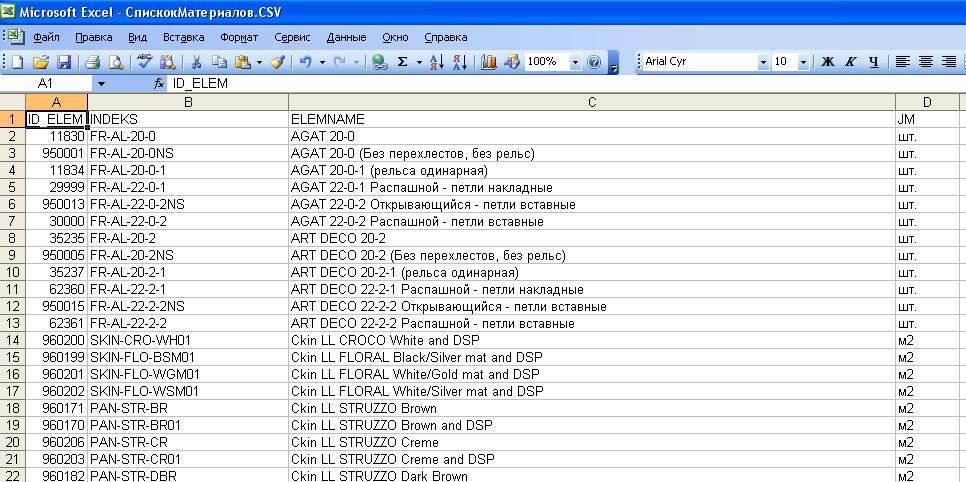
Жмем меню «Файл – Сохранить как». Выбираем формат *.xls. И получаем файл нужного нам формата со всеми открытыми элементами из программы Командор Дизайнер.
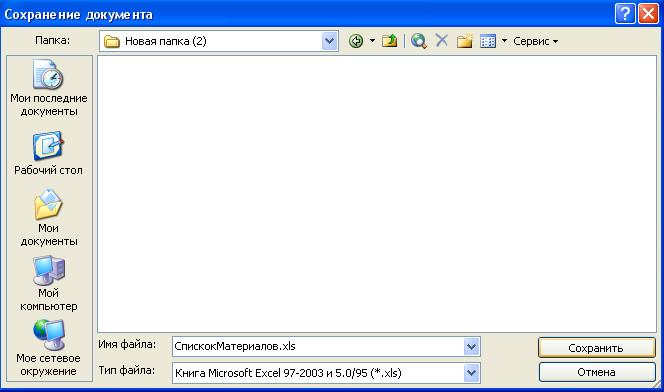
ПУНКТ №2 – Загрузка файла с материалами в 1С.
Сегодня мы загружаем элементы в конфигурацию 1С под названием «Бухгалтерия предприятия, редакция 2.0 (2.0.18.1). Эта конфигурация предназначена для бухгалтерского учета и используется на большинстве предприятий в России.

Для других конфигураций (Управление торговлей, Управление небольшой фирмой и так далее) процесс загрузки будет подобным.
Одна из проблем, возникающих на данном этапе, это то, что справочник «Номенклатура» в данной конфигурации не имеет реквизита «Артикул». Плохо, но не смертельно. Мы просто добавим этот реквизит в конфигурацию. Этот процесс очень хорошо описан в учебниках по конфигурированию 1С. Я приведу лишь некоторые моменты настройки.
ВАЖНО!
Перед добавлением реквизита, ОБЯЗАТЕЛЬНО сделайте копию Вашей базы данных 1С. Если Вы никогда не производили изменения в 1С, то лучше поручить выполнить эту работу специалисту.
Для добавления реквизита зайдем в конфигуратор 1С. Открыть конфигурацию. Включить возможность изменений. Для этого нужно снять ее с поддержки (меню Конфигурация – Поддержка – Настройка поддержки). Добавляем реквизит «Артикул» в справочник «Номенклатура» со следующими свойствами:
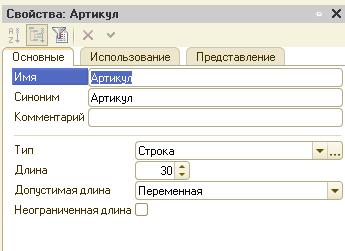
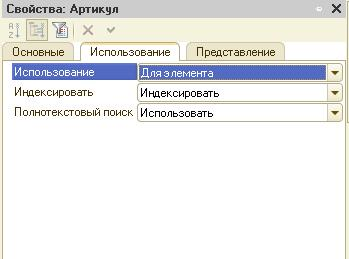
Для возможности работы с ним в пользовательском режиме добавляем этот реквизит на форму элемента справочника «Номенклатура»

Предварительная настройка конфигурации закончена. Приступим к загрузке данных.
Для загрузки материалов можно написать отдельную обработку, но мы сэкономим, поэтому будем использовать обработку «ЗагрузкаДанныхИзТабличногоДокумента.epf», которую загрузим с диска ИТС. (Там ее можно найти с помощью поиска по наименованию). Эта обработка открывается в следующем виде:
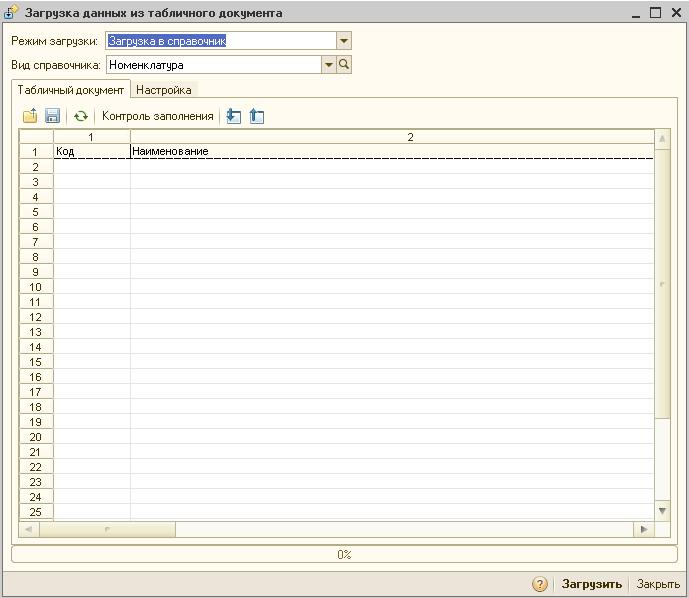
В шапке обработки выберем «Загрузка справочника» и выбрать вид справочника «Номенклатура». После этого Нажмем пункт «Открыть файл» на первой закладке и загрузим в обработку наш файл.
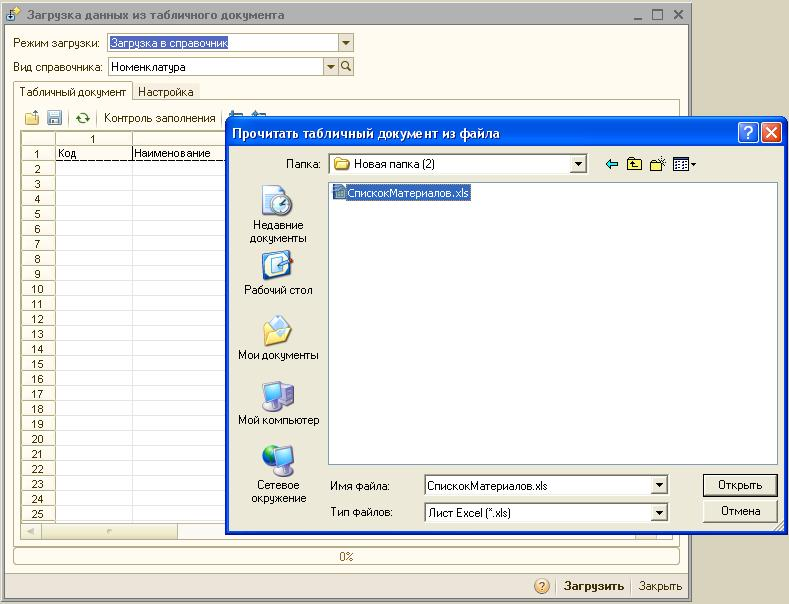
Получим следующую картинку.
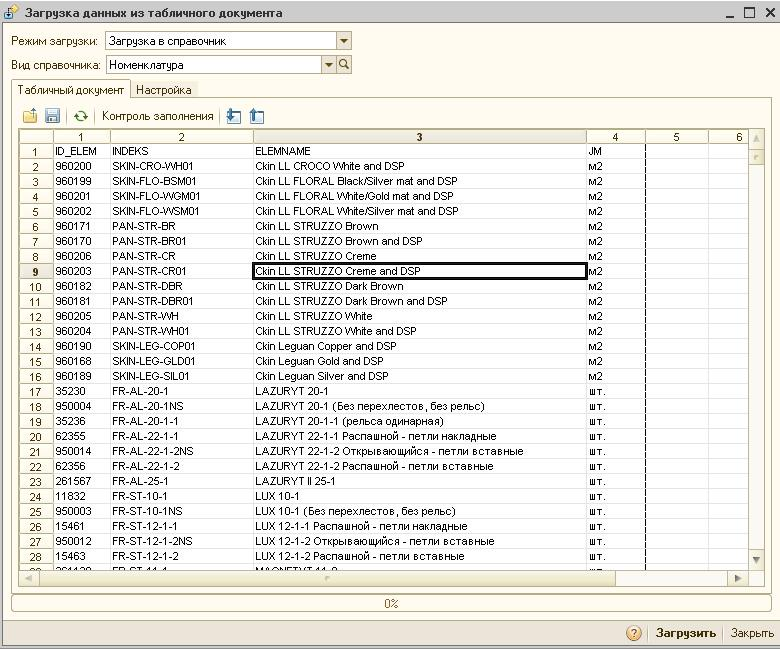
Дальше перейдем на закладку «Настройка» и укажем правила, с помощью которых будет загружаться наш файл:
- Наименование материала программа должна брать из колонки №3.
- Родителя — папку, куда попадут загруженные материалы — программа (для простоты) будет устанавливать. Назовем ее «Материалы». В дальнейшем можно будет распределить загруженные материалы по другим папкам.
- Полного наименования в Командор Дизайнер не существует, поэтому в 1С мы загрузим еще раз колонку №3. Т.е. в нашем случае наименование материала и его полное наименование будут совпадать.
- Базовую единицу для простоты установим в 2 этапа. На первом этапе (текущем) установим ее равной единице шт. Для некоторых материалов это будет правильным значением. Для других мы установим единицу на 2 этапе загрузки.
- Ставка НДС – ставим по умолчанию 18%. Либо то значение, которое для Вас укажет Ваш бухгалтер.
- Комментарий будем использовать для дальнейшей работы с единицами измерения. Поэтому в комментарий запишем колонку №4.
- Ну и наш артикул будем брать из колонки №2. Важно поставить галочку в колонке «Поиск». Это означает, что программа по этому признаку будет проверять уникальность загруженных материалов.
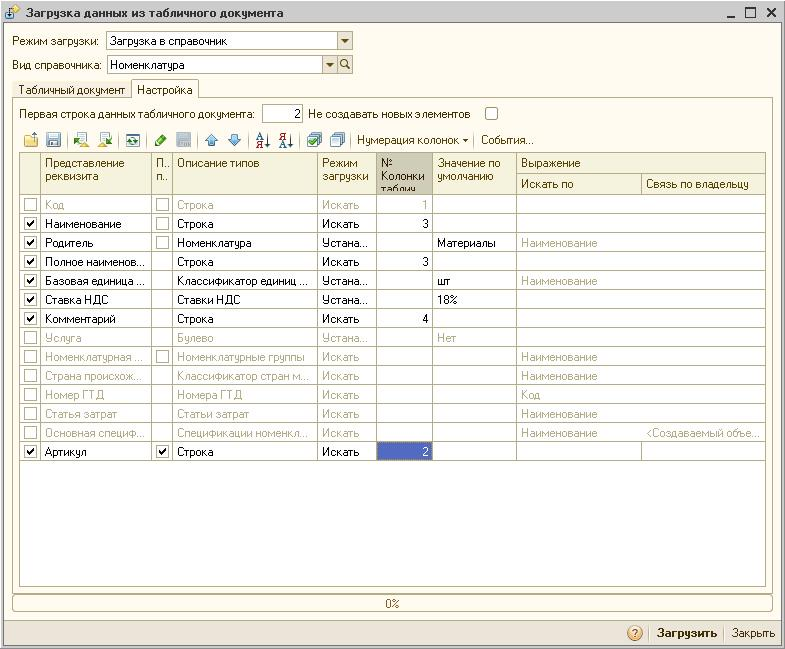
Настройки загрузки готовы. Нажмем кнопку «Загрузить», подтвердим наше желание, нажав на кнопку «Да» в предупреждении программы 1С, и будем ждать результатов загрузки.

После удачной загрузки в окне сообщения программа выведет итоговую строку с информацией о количестве загруженных элементов.
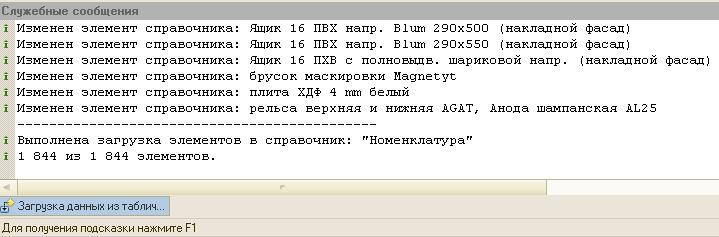
На этом этапе можно зайти в справочник «Номенклатура» и в папке «Материалы» обнаружить все элементы, выгруженные из программы Командор Дизайнер.
Нам осталось правильно проставить единицы измерения в справочнике. Предварительно заполним справочник «Классификатор единиц измерения» нужными нам значениями. У меня это
- Комплект
- Погонный метр
- Квадратный метр
- Штука
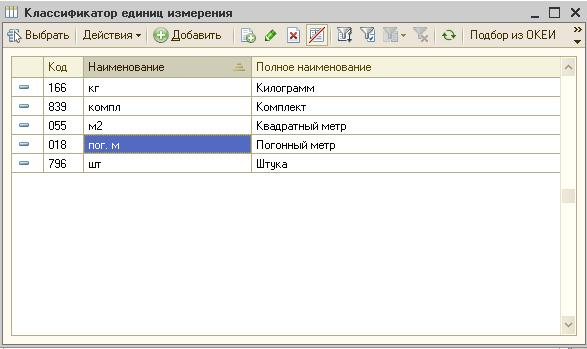
Для этого лучше воспользоваться кнопкой «Подбор из ОКЕИ»
Для установки единиц измерения воспользуемся стандартной обработкой конфигурации «1С Бухгалтерия предприятия» под названием «Групповая обработка справочников и документов». Ее можно найти в меню Сервис.
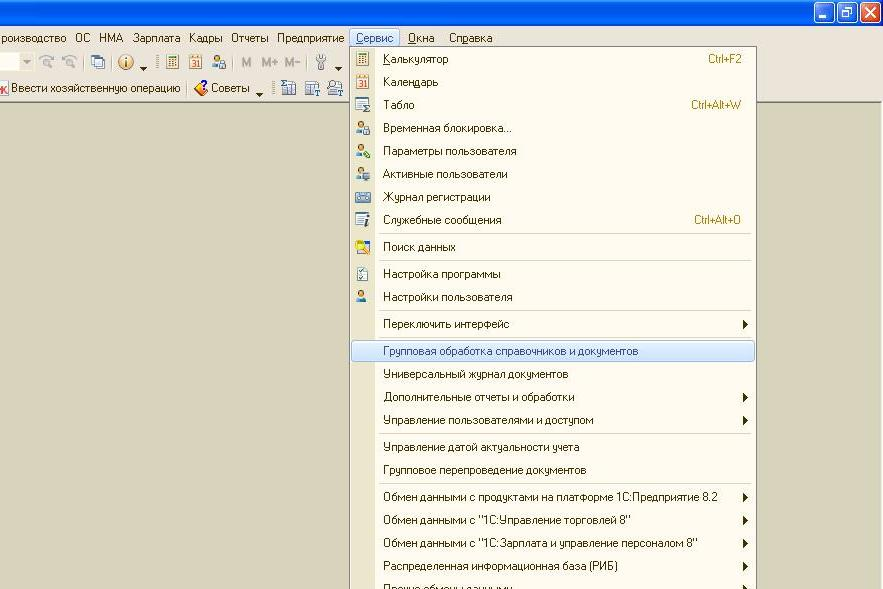
Выберем тип объекта – Справочники. Добавим в таблицу объектов справочник «Номенклатура». В таблице отбора установим отбор Комментарий равно пм. Это значит, что программа отберет все элементы справочника «Номенклатура», у которых в комментарии стоят символы «пм» (мы же их туда загрузили предварительно).

Нажмем кнопку «Отобрать». Программа выведет на закладке «Обработка» список материалов, которые удовлетворяют нашему отбору. Для изменения реквизитов справочника нужно поставить это разрешение в настройке обработки.
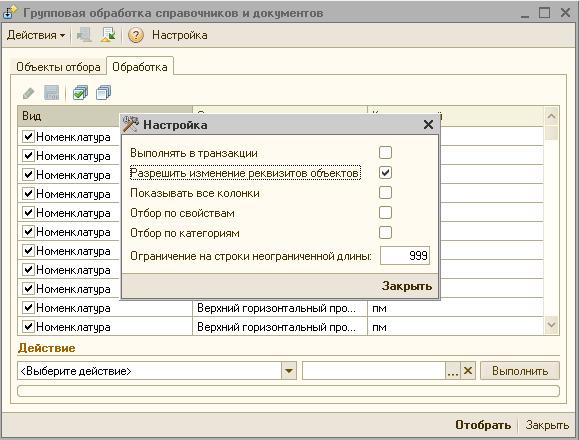
Теперь установим действие «Изменить реквизит» выберем «Единица измерения»
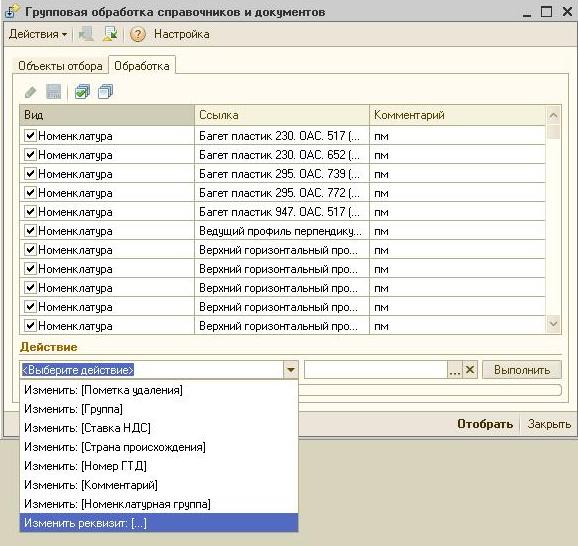
и установим реквизит «пог. м». Теперь нажмем кнопку «Выполнить» и будем следить за тем, как программа делает за нас всю рутинную работу.
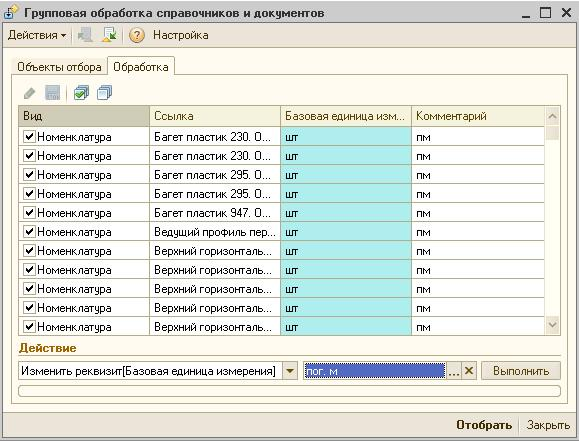
Теперь проделаем аналогичные действия для других загруженных единиц измерения. У меня это «метр квадратный» и «комплект». И получим в результате заполненный элементами из программы «Командор Дизайнер» справочник «Номенклатура» в «1С Бухгалтерия предприятия».
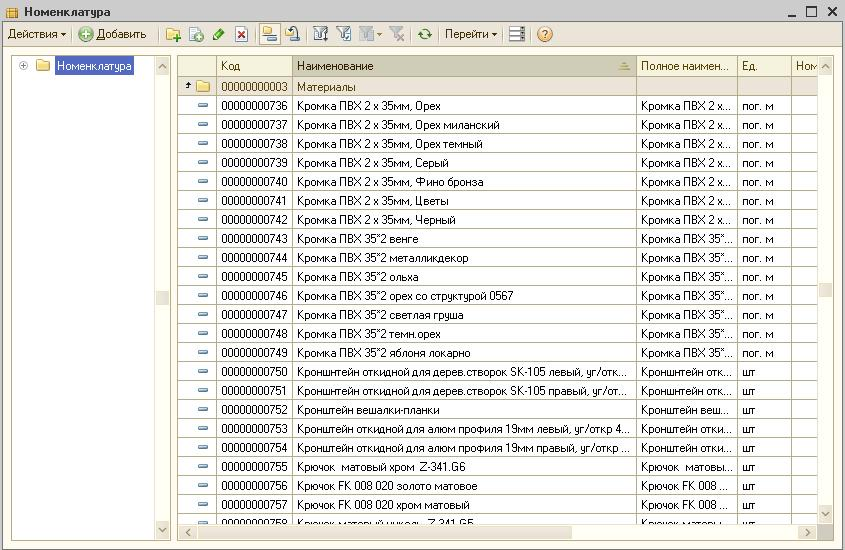
Вступайте в нашу телеграмм-группу Инфостарт
